Wie bei jedem intelligenten Gerät werden Sie wahrscheinlich irgendwann technische Probleme mit Google Chromecast haben. Und eines der häufigsten Probleme, die Benutzer haben, ist, dass Chromecast unerwartet getrennt wird. Dies kann unbequem, zeitaufwändig und frustrierend sein.

Verschiedene Faktoren können dazu führen, dass sich Ihr Chromecast von selbst trennt. In diesem Artikel werden wir sie besprechen und Hilfe anbieten, um die Probleme so schnell wie möglich zu lösen.
Chromecast trennt die WLAN-Verbindung ständig
Unabhängig von Ihrer Chromecast-Version können Verbindungsprobleme auftreten. Zum Glück sind die Lösungen mehr oder weniger gleich. Glücklicherweise ist es einfach, Chromecast-Verbindungsprobleme zu beheben und sie im Handumdrehen zu beheben.
Stellen Sie Ihren WLAN-Router näher an Ihren Chromecast
Einer der Gründe, warum Chromecast die Verbindung trennen kann, ist, dass es zu weit von Ihrem WLAN-Router entfernt ist. Glücklicherweise ist dies eine einfache Lösung – stellen Sie Ihren Router näher an Ihren Chromecast. Idealerweise sollte sich der Router nicht weiter als 4,5 Meter vom Chromecast-Gerät entfernt befinden. Dadurch kann sich Ihr Chromecast ohne Unterbrechungen oder Probleme mit dem WLAN-Signal verbinden.
Stellen Sie sicher, dass Sie die richtigen Kabel verwenden
Die Verwendung anderer als der mit Ihrem Chromecast gelieferten Kabel kann zu Verbindungsproblemen führen. Sie sollten ein analoges 3,5-mm-Stereo-Audiokabel, ein USB-Kabel und ein Netzteil mit Ihrem Gerät erhalten haben und diese immer verwenden. Wenn Sie feststellen, dass die Originalkabel beschädigt sind, bestellen Sie am besten neue bei Google.
Nach Updates suchen
Wenn Sie Chromecast auf Ihrem Laptop verwenden, können Sie Verbindungsprobleme vermeiden, indem Sie den Browser auf dem neuesten Stand halten. Befolgen Sie diese Schritte, um nach Updates zu suchen:
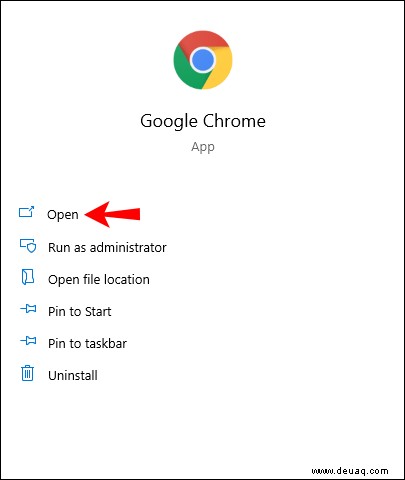
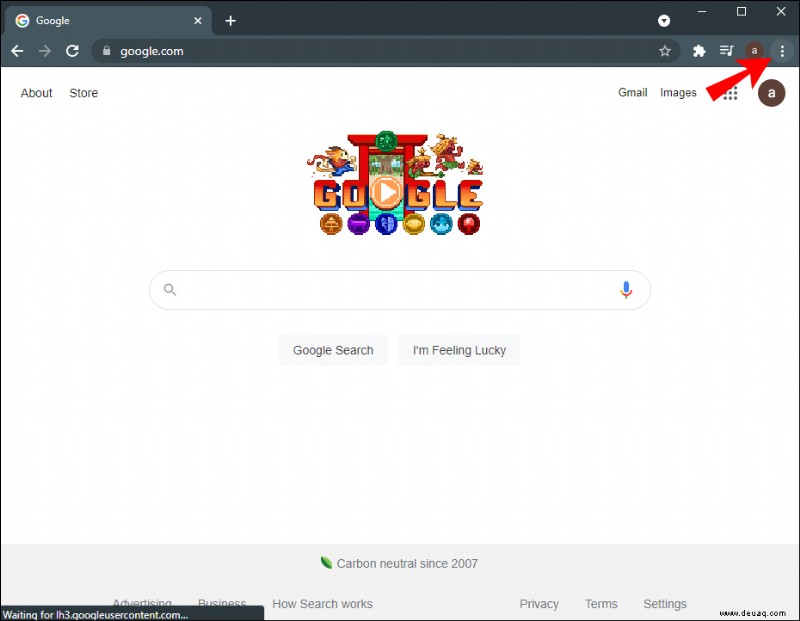
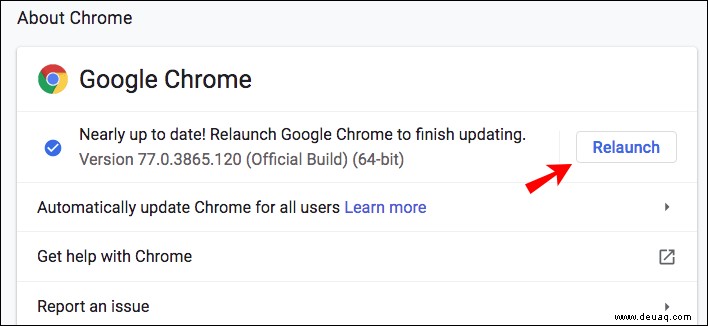
Tipp: Löschen Sie neben der Aktualisierung Ihres Browsers auch Ihren Browser- und Downloadverlauf, Cookies und Cache, um sicherzustellen, dass alles reibungslos funktioniert.
Setzen Sie Ihren Chromecast zurück
Bei Ihrem Chromecast treten möglicherweise aufgrund eines Fehlers Verbindungsprobleme auf. Sie können dies beheben, indem Sie das Gerät zurücksetzen. Drücken Sie die Taste an der Seite Ihres Chromecast etwa 25–30 Sekunden lang, bis das Licht rot zu blinken beginnt.
Da dies ein Zurücksetzen auf die Werkseinstellungen ist, der Ihr Gerät auf die Werkseinstellungen zurücksetzt, sollten Sie dies am besten tun, wenn Sie es gerade gekauft haben. Wenn Sie Ihren Chromecast schon eine Weile haben und Ihre Einstellungen nicht verlieren möchten, probieren Sie die anderen von uns angebotenen Lösungen aus, bevor Sie sich für diese entscheiden.
Sie können das Zurücksetzen auf die Werkseinstellungen auch über die Home-App auf Ihrem Telefon durchführen:
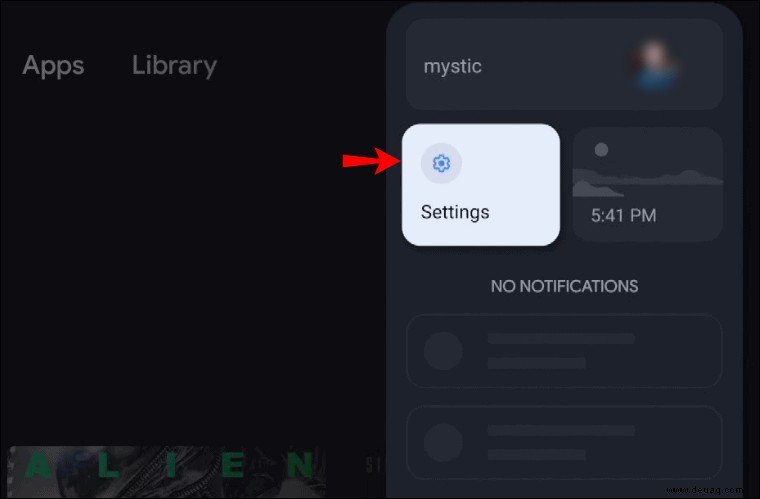
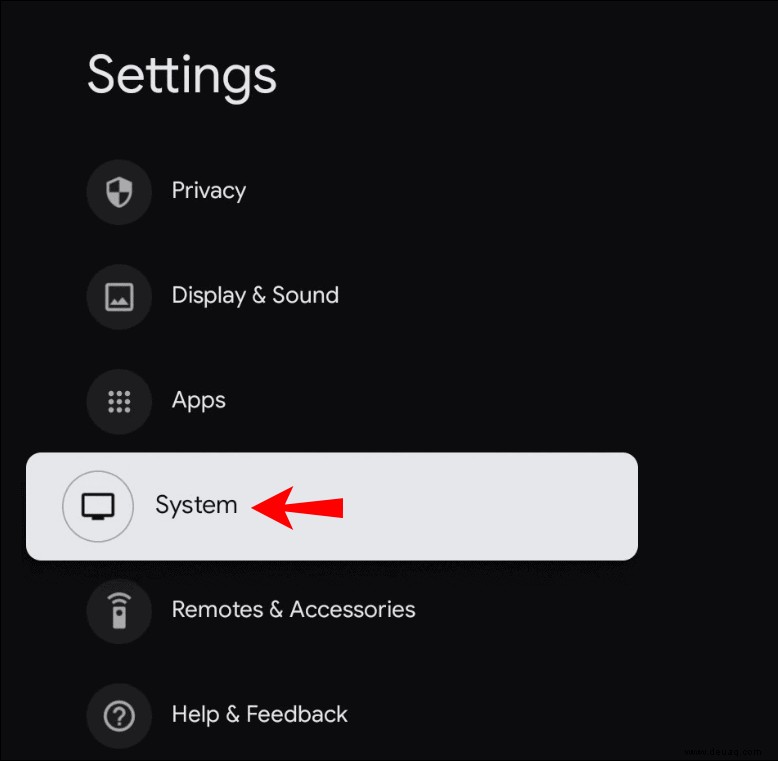
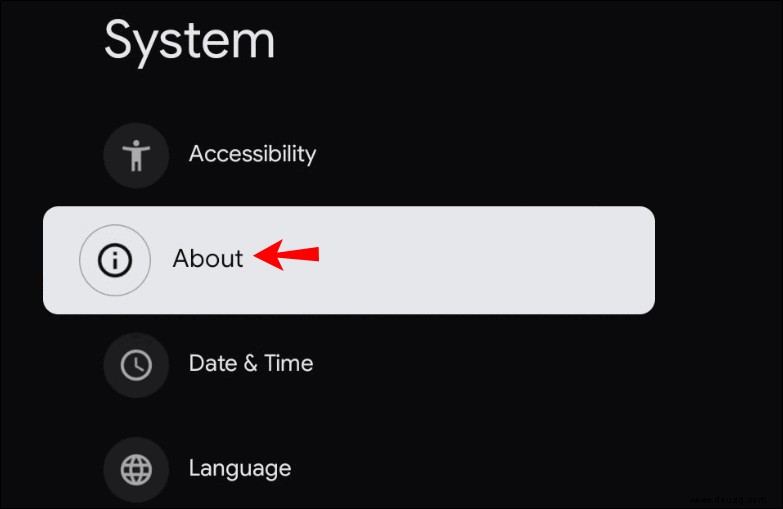
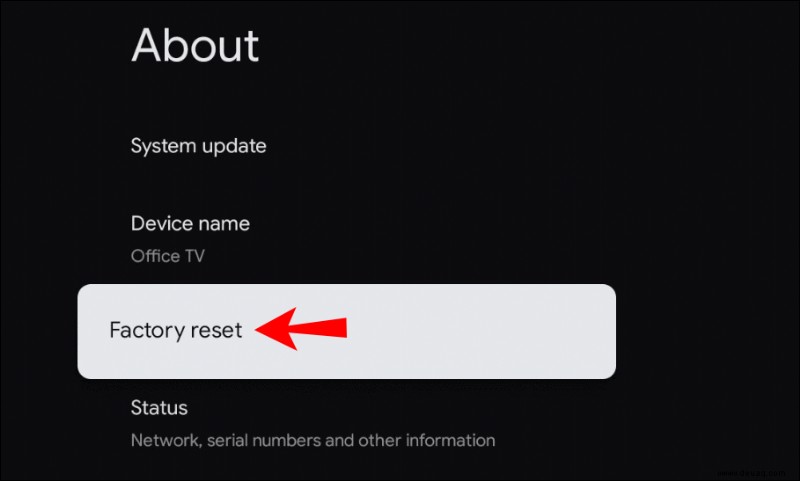
Starten Sie Ihren Chromecast neu
Eine andere Möglichkeit, Verbindungsprobleme auf Ihrem Chromecast zu beheben, besteht darin, ihn neu zu starten. Sie können dies entweder über die Home-App tun oder indem Sie die Stromversorgung unterbrechen.
Chromecast über die Home-App neu starten
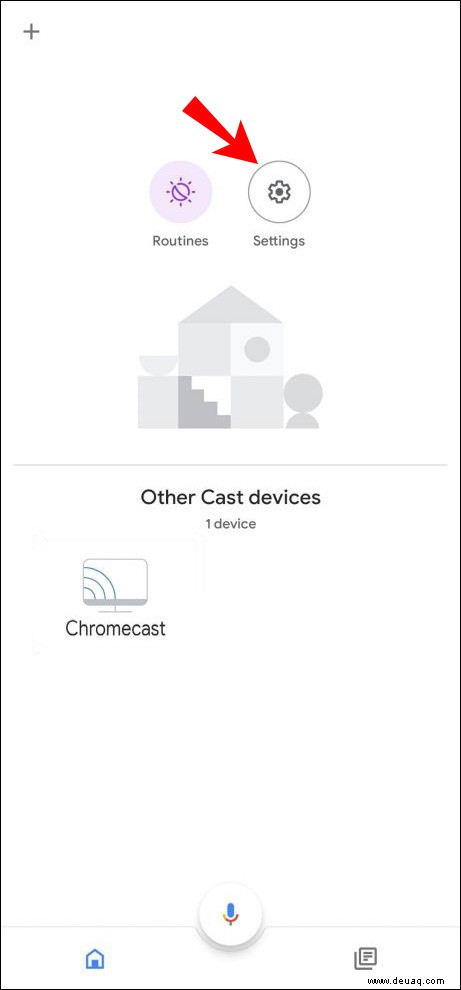
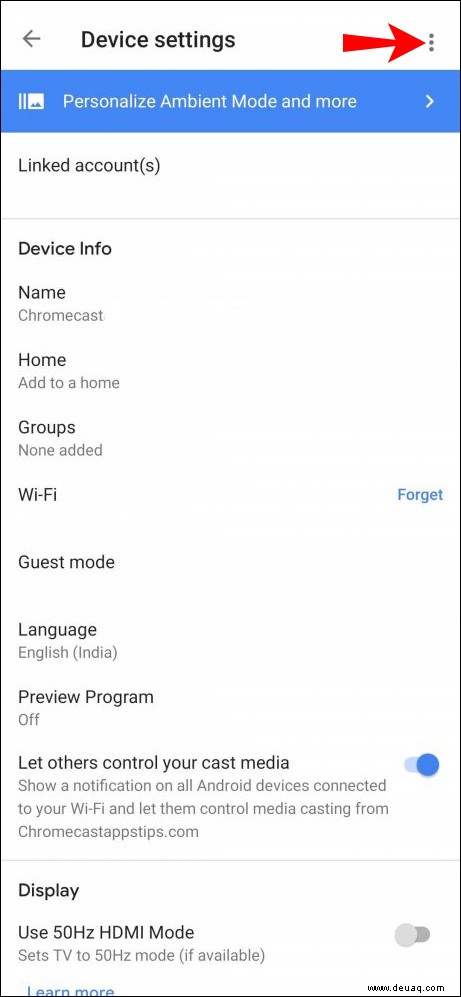
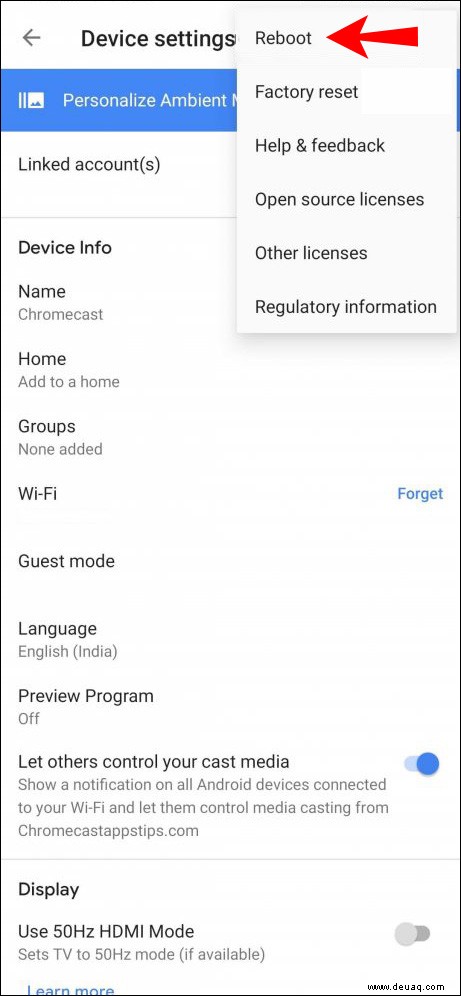
Chromecast über die Stromquelle neu starten

Hinweis:Wenn Sie lediglich das HDMI-Kabel von Ihrem Chromecast trennen, wird es nicht neu gestartet. Es muss vollständig von der Stromquelle getrennt werden.
Überprüfen Sie Ihr WLAN und setzen Sie es zurück
Der häufigste Grund, warum Ihr Chromecast die Verbindung immer wieder trennt, ist, dass Ihr Wi-Fi zeitweise funktioniert. Sie können feststellen, ob dies das Problem ist, indem Sie Ihren Chromecast vorübergehend mit einem anderen Netzwerk verbinden. Sie können es beispielsweise mit einem Hotspot verbinden, der von Ihrem Telefon erstellt wurde. Wenn es funktioniert, liegt das Problem bei Ihrem WLAN.
Sie können dies beheben, indem Sie Ihren Router neu starten:
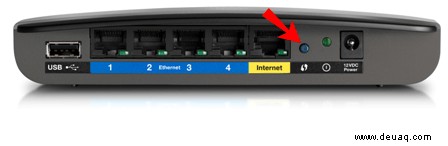
Warum wird Chromecast ständig getrennt
Neben den in den vorherigen Abschnitten erwähnten Faktoren gibt es einige weitere Gründe, warum Ihr Chromecast möglicherweise Verbindungsprobleme hat.
Obwohl es verschiedene Gründe für Verbindungsprobleme bei Ihrem Chromecast geben kann, ist der häufigste Grund Ihr Wi-Fi-Netzwerk. Stellen Sie sicher, dass alles richtig funktioniert, bevor Sie davon ausgehen, dass mit Ihrem Chromecast-Gerät selbst etwas nicht stimmt.
Chromecast wird ständig von Android getrennt
Batterieeinstellungen prüfen
Wenn Sie Verbindungsprobleme mit Chromecast und Android haben, überprüfen Sie zuerst Ihre Akkueinstellungen. Da es Apps gibt, die Ihren Akku schnell entladen können, haben verschiedene Telefonhersteller Telefone mit Akkusparfunktionen ausgestattet.
Wenn Sie Chromecast mit einer App verwendet haben, die auch den Akku Ihres Telefons schnell entlädt, wird die App durch die Akkusparoption heruntergefahren, wodurch Ihr Chromecast getrennt wird.
Wenn Sie dies verhindern möchten, gehen Sie folgendermaßen vor:
Ihr Telefon überwacht diese Apps nicht und schließt sie nicht, wenn sie zu viel Akku verbrauchen. Beachten Sie jedoch, dass der Akku Ihres Telefons nicht so lange hält, bevor er aufgeladen werden muss.
Hintergrundaktivität prüfen
Überprüfen Sie die Einstellungen Ihres Telefons, um sicherzustellen, dass die Option zum Ausführen von Apps im Hintergrund aktiviert ist. Wenn Sie bei einigen Modellen die Akkuoptimierung deaktivieren, wird die Hintergrundaktivität automatisch aktiviert. Bei einigen Modellen müssen Sie dies jedoch manuell tun, indem Sie zu Ihren Einstellungen gehen.
Verbindungseinstellungen prüfen
Stellen Sie sicher, dass Ihr Telefon mit demselben Netzwerk verbunden ist wie Ihr Chromecast. Wenn Sie mehrere WLAN-Netzwerke zur Verfügung haben, wählen Sie das mit dem stärksten Signal für Ihr Telefon und Chromecast aus.
Google Home neu installieren
Wenn diese Lösungen nicht funktionieren und weiterhin Verbindungsprobleme auftreten, können Sie versuchen, die Google Home App neu zu installieren.
Überprüfen Sie Ihren Chromecast
Die Verbindungsprobleme können darauf zurückzuführen sein, dass Ihr Chromecast nicht richtig funktioniert. Versuchen Sie es neu zu starten oder zurückzusetzen.
Chromecast trennt ständig die Verbindung zum iPhone
Wie bei Android können Sie auch bei Ihrem iPhone Verbindungsprobleme haben. Die Lösungen sind ähnlich:
Batterieeinstellungen prüfen
Stellen Sie sicher, dass die Batterieoptimierung deaktiviert ist. Einige Apps entladen Ihren Akku schnell, und diese Option verhindert dies, indem sie die App herunterfährt. Wenn Sie Chromecast über einen längeren Zeitraum verwenden möchten, müssen Sie die Option zum Energiesparen deaktivieren. Andernfalls beendet Ihr Telefon die Apps nach einer Weile und Chromecast wird getrennt.
Hintergrundaktivität prüfen
Sie müssen die Option aktivieren, die es Apps ermöglicht, im Hintergrund zu arbeiten, auch nachdem sich Ihr Bildschirm ausschaltet oder in den Ruhemodus wechselt. Wenn dies nicht aktiviert ist, wird Ihr Chromecast automatisch getrennt, wenn Ihr Gerät in den Energiesparmodus wechselt und der Bildschirm dunkel wird.
Verbindungseinstellungen prüfen
Ihr iPhone und Chromecast müssen mit demselben Netzwerk verbunden sein. Wenn Ihr iPhone automatisch zu einem Netzwerk mit einem besseren Signal wechselt, führt dies dazu, dass Ihr Chromecast die Verbindung trennt.
Google Home neu installieren
Wie bei Android ist eine der möglichen Lösungen für Verbindungsprobleme die Neuinstallation der Google Home App.
Überprüfen Sie Ihren Chromecast
Ihr Chromecast wird möglicherweise aufgrund eines vorübergehenden Fehlers von Ihrem iPhone getrennt. Versuchen Sie, das Gerät neu zu starten und es erneut anzuschließen. Wenn dies nicht funktioniert, können Sie die Werkseinstellungen wiederherstellen, aber denken Sie daran, dass Ihr Gerät auf die ursprünglichen Standardeinstellungen zurückgesetzt wird.
Chromecast trennt ständig die Verbindung zu Google Home
Wenn dieses Problem bei Ihnen auftritt, können Sie mehrere mögliche Ursachen überprüfen.
Akkuoptimierung deaktivieren
Wenn Sie Google Home auf Ihrem Telefon verwenden und die Akkuoptimierung aktiviert ist, schließt Ihr Telefon möglicherweise die App, um Akkustrom zu sparen.
Stellen Sie sicher, dass diese Option deaktiviert ist, indem Sie die Akkueinstellungen auf Ihrem Gerät aufrufen.
App aktualisieren
Wie bei jeder anderen App ist die neueste Version von Google Home erforderlich, damit sie ordnungsgemäß funktioniert. Wenn Sie automatische Updates deaktiviert haben, prüfen Sie, ob welche verfügbar sind.
Hintergrundaktivität zulassen
Stellen Sie Ihr Gerät so ein, dass Apps im Hintergrund ausgeführt werden können. Andernfalls treten möglicherweise jedes Mal Verbindungsprobleme auf, wenn Ihr Telefon in den Energiesparmodus wechselt und sich Ihr Bildschirm ausschaltet.
App neu installieren
Wenn nichts funktioniert, versuchen Sie, Google Home neu zu installieren, und Sie werden hoffentlich vorhandene Verbindungsprobleme beheben.
Chromecast trennt die Verbindung zu YouTube ständig
YouTube ist eine der vielen Apps, die Sie mit Chromecast verwenden können. Überprüfen Sie bei Verbindungsproblemen die Einstellungen auf Ihrem Telefon.
Batterieoptimierung
Wie bereits erwähnt, werden bei aktivierter Option automatisch die Apps beendet, die den Akku entladen, z. B. YouTube. Deshalb muss diese Option deaktiviert werden. Sie können es einfach deaktivieren, indem Sie in Ihren Einstellungen auf die Batterieoptionen zugreifen.
Hintergrundaktivität
Diese Option muss aktiviert sein, damit YouTube ausgeführt werden kann, bis Sie sich entscheiden, es zu schließen. Es ist normalerweise mit der Akkuoptimierung verbunden, aber wenn nicht, müssen Sie es manuell aktivieren.
Zusätzliche FAQs
Welches WLAN-Band eignet sich am besten für Chromecast?
Die meisten WLAN-Router arbeiten mit zwei Bändern:2,4 GHz und 5,0 GHz. Das 5,0-GHz-Band bietet zwar eine schnellere Verbindung, ist aber auch weniger zuverlässig. Aus diesem Grund wird Chromecast im 2,4-GHz-Band besser funktionieren.
Viel Spaß mit Chromecast
Sie können Verbindungsprobleme mit jedem Smart-Gerät haben, einschließlich Chromecast. Wir wissen, wie nervig das sein kann, also konnten wir Ihnen hoffentlich helfen, es einfach zu lösen.
Wenn Sie alles versucht haben und Ihr Chromecast immer wieder die Verbindung trennt, haben Sie möglicherweise ein defektes Gerät. Wenn Sie dies vermuten, sollten Sie dies von einem Experten überprüfen lassen.
Hatten Sie jemals Verbindungsprobleme mit Chromecast? Sagen Sie es uns im Kommentarbereich unten.